
Wise Duplicate Finder Pro破解版
版本:v1.3.7.47 大小:3.73 MB
类别:办公软件 时间:2023-09-01
立即下载
版本:v1.3.7.47 大小:3.73 MB
类别:办公软件 时间:2023-09-01
立即下载在我们生活中很多人经常会下载很多的文件、视频、照片以及歌曲在电脑磁盘中,随着时间的推移,这些文件会慢慢的将你的磁盘填满,这时候进行不必要的文件副本是非常有必要的,可以大大释放你的磁盘空间。今天小编带来的Wise Duplicate Finder Pro是一款十分专业的重复文件查找以及删除软件,该软件体积小巧,性能强大,可以用来查找并且删除你计算机中存在的重复文件,当然也不仅仅局限于重复文件,磁盘中任何空白文件夹或者是不可用的,都能够找出来并且删除掉,大大释放你磁盘的存储空间。该软件可以对你电脑磁盘进行很全面的扫描,然后完美显示出所有重复文件,你可以手动浏览搜索结果并确定哪些副本要删除,也能直接选择自动删除一键删除所有文件。除了重复文件的查找管理以外,软件还具备强大的备份还原能力,因此你不用担心文件误删的问题,一旦有此情况,直接使用恢复功能来恢复,一键即可还原它们。该软件可以用来管理你电脑中任何类型的重复文件,满足你所有需求,欢迎有需要的用户来本站下载。
PS:本站为你们提供的是“Wise Duplicate Finder Pro破解版”,安装包内附注册机可以生成注册码完美激活软件,下文也为大家带来了详细破解教程。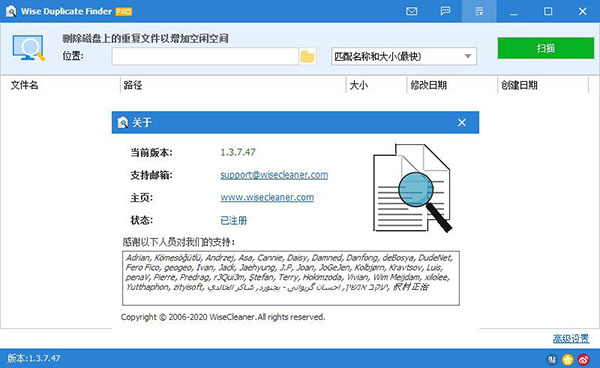
1、管理任何类型的重复文件
我们在日常生活中下载了大量的文件,照片,歌曲和电影。 随着时间的推移,它们可能将填满硬盘。Wise Duplicate Finder可以帮助您查找和删除不必要的文件副本,释放您的磁盘空间。 您可以通过它管理任何类型的重复文件。
2、查找0字节文件
清理硬盘上的文件后,可能会留下一堆空的文件或要删除的零字节的文件。使用Wise Duplicate Finder可以轻松地找到并删除0 bytes文件。
3、手动或自动删除重复的文件
扫描完成后,程序将分组显示所有重复的文件。您有两种方式选择删除重复的内容。您可以手动浏览搜索结果并确定哪些副本要删除。但是如果您有大量副本,则需要很长时间。程序还提供了另一种删除方式自动删除。一键即可完成删除工作。
4、备份还原
不用担心误删文件。如果您误删文件,可以随时使用恢复功能来恢复。一键即可还原它们。
1、在本站下载并解压压缩包可得到安装程序及注册机;
 2、首先双击打开WDFSetup_1.3.7.47.exe开始安装程序;
2、首先双击打开WDFSetup_1.3.7.47.exe开始安装程序;
3、进入安装向导后选择“我接受协议”,然后再进入下一步;
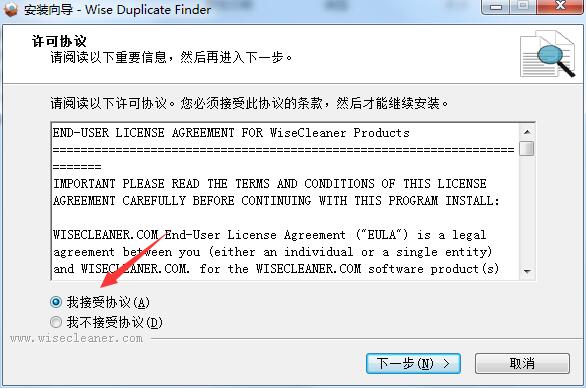
4、然后选择安装位置,可点击“浏览”自定义位置,选择完成之后继续点击“下一步”;
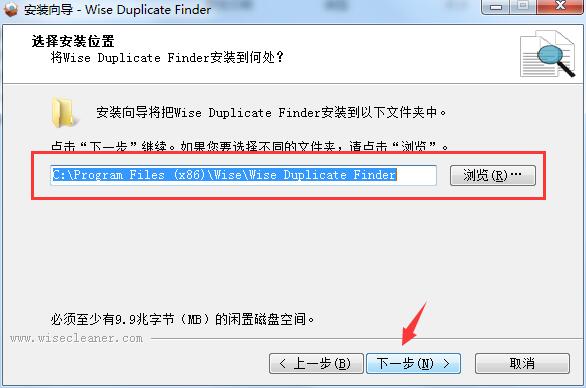
5、安装准备完毕就可以点击“安装”开始进行安装了;
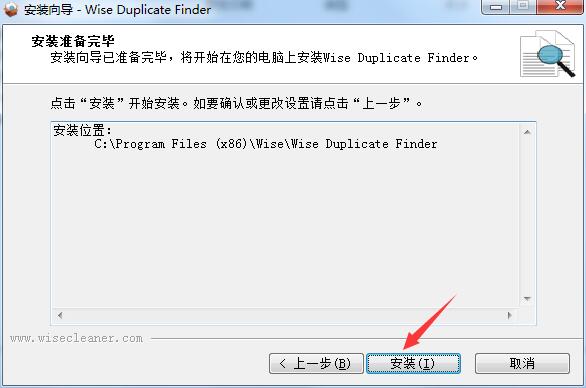
6、安装结束后,先去除运行勾选,记住一定不能先开启,不然就注册不成功,然后点击“结束”;
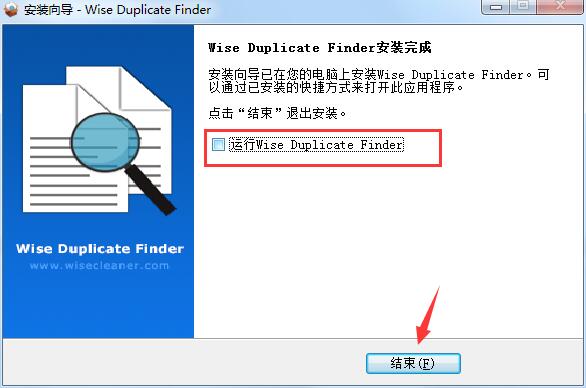
7、接下来则是使用注册机破解教程:双击打开注册机Activator.exe,然后选择在Product中选择“Wise Duplicate Finder;
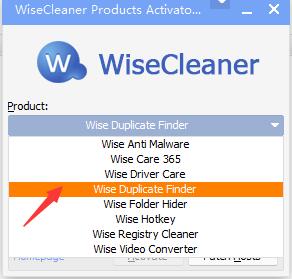
8、输入Name和E-mail后点击 Generate生成注册码,并再点击 Activate按钮进行注册;

9、显示Wise Duplicate Finder was sccessfully activated表示Wise重复查找器已成功激活,点击“确定”即可;
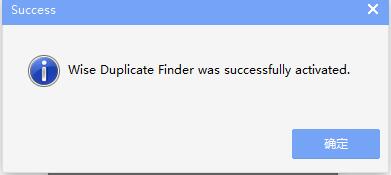
10、最后再点击Patch Hosts按钮;
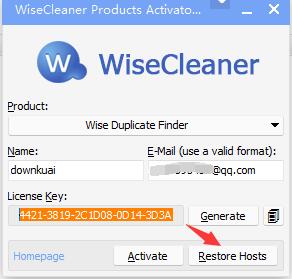
11、显示Hosts file successfully patched表明主机文件已成功修补,这时软件就破解成功
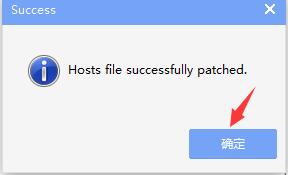
以上则是软件所有的安装破解教程,希望能够帮助到大家。
【查找重复的文件】
1、选择需要查找的目录
打开 Wise Duplicate Finder 后,单击“位置”后面的文件夹图标,选择需要扫描的位置。
Wise Duplicate Finder 支持扫描多个位置,可以是分区(如,D盘,E盘等),也可以是文件夹。如果需要扫描指定的文件夹,请单击最下面的 添加文件夹 按钮,浏览并选择想要添加的文件夹。
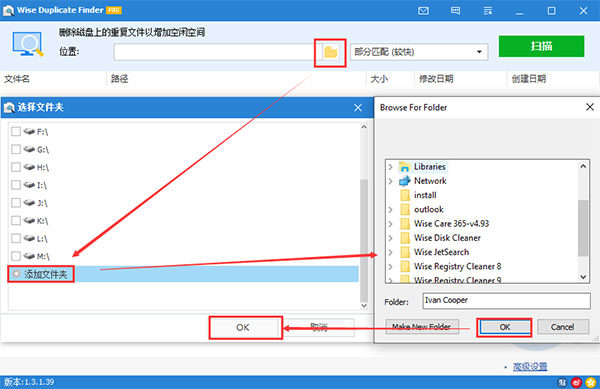
2、选择文件匹配规则
Wise Duplicate Finder 支持三种主要的重复文件匹配规则,采用不同的规则会有不同的结果,消耗的时间也有所不同。
名称和大小:消耗时长最少,匹配的结果最多(可能存在误判)
部分匹配:消耗时长中等,匹配的结果小于或等于“名称和大小”
精确匹配:消耗时长最长,匹配的结果小于或等于“部分匹配”
0字节文件:消耗时长视扫描区域的文件数量而定,匹配的结果无视名称,只要大小为0字节的

3、单击绿色的 “扫描” 按钮开始查找指定位置的重复文件。
【删除重复的文件】
扫描结束后,所有的重复文件会以组的方式列出来,并使用不同的背景色分隔。
1、单击窗口底部的 “保留一个” 按钮,选择需要删除的文件。
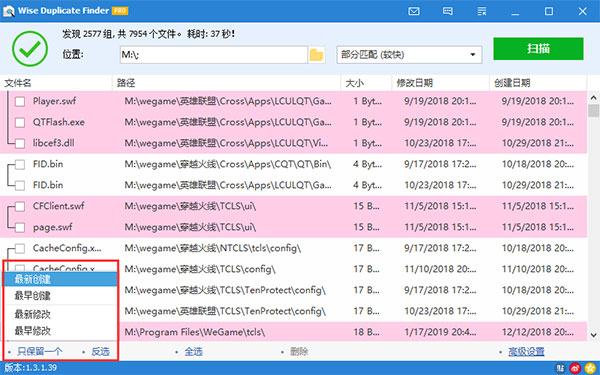
注意:
最新创建:保留最近创建的副本
最早创建:保留创建时间最早的副本
最新修改:保留最后一修改的副本
最早修改:保留最早修改的副本
2、或者手工选择需要删除的文件
3、单击窗口底部的“删除”按钮
【备份和还原】
Wise Duplicate Finder 可以将删除的重复文件自动备份到指定目录,防止用户意外删除正确的文件。
自动备份功能仅在使用窗口底部的“删除”按钮时才会生效。
1、备份重复文件
可以在 设置 窗口中开启或禁用备份功能,还可以更改备份文件的存储目录。
如果删除的重复文件很多,备份消耗的时间会比较长,删除界面可能会出现长时间卡顿。 在确认所有文件可以删除的前提下,可以关闭备份功能,解决界面卡顿的问题。

2、还原删除的重复文件
可以在备份和还原中心中,选择想要还原的文件,单击”还原“按钮。或者是单击”删除”按钮彻底移除选中的备份文件。
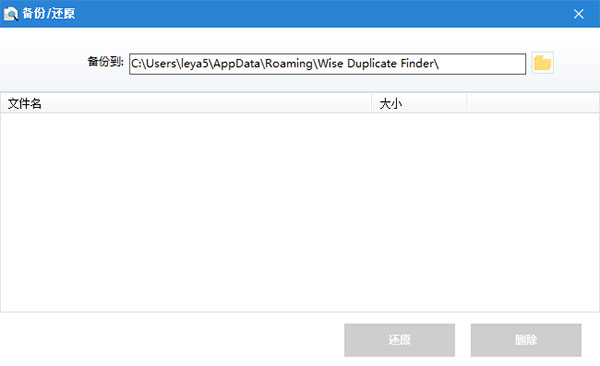
v1.3.7.47更新日志(2021-6-05)
1、在高级选项窗口中增加删除按钮,删除自定义的文件类型和文件夹;
2、支持 4K 高清显示器,100%,150%,和200% 缩放;
3、其它界面上细微的调整。
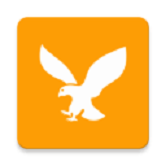
黄鸟抓包2022最新版5.44MBv3.3.6
下载
核爆RPG破解版3.40GBv1.20.0
下载
乐享影视6.9MBv3.4
下载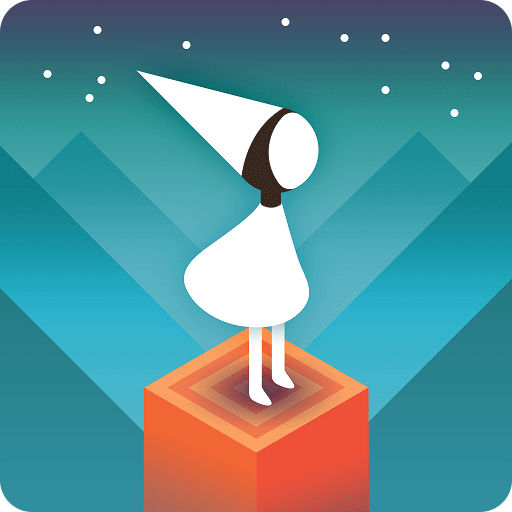
纪念碑谷九游版160.6MBv2.5.3
下载
我功夫特牛安卓版120MBv0.1.31
下载
天天美剧app官方版15MBv1.0
下载
蓝盒tv电视盒子版7.22MBv2.0.0
下载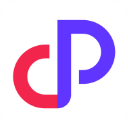
一周CPapp89.49Mv6.8.3.2437
下载
华安智赢1.99MBv6.32
下载
花色直播app最新版2022152.8MBv2.0.6
下载
太空殖民地中文版破解版79.3MBv4.9.43
下载
我要当有钱人破解版84.37MBV1.0.0
下载
宝博游戏大厅48.70 MBv5.1.2
下载
绿茶影视安卓版40.7MBv1.7.1
下载
100种死法无限金币版8.69MBv1.0.8
下载